本文需要告诉大家,如何使用 Behaviors 做出 WPF 的 Trigger ,需要知道 UWP 不支持 WPF 的 Trigger 。
安装 Behaviors
请使用 Nuget 安装,可以输入下面的代码进行安装
Install-Package Microsoft.Xaml.Behaviors.Uwp.Managed
或者搜索 Microsoft.Xaml.Behaviors 下载
他的官网在 Behaviors
以前的代码
在 WPF 开发,可以写出下面代码
<Button>
<Image>
<Image.Style>
<Style TargetType="Image">
<Style.Triggers Property="IsEnabled" Value="False">
<Setter Property="Opacity" Value="0.5"></Setter>
</Style.Triggers>
</Style>
<Image.Style/>
</Image>
</Button>
在 Button IsEnabled 设置图片的透明,但是 UWP 不支持,所以需要使用别的方法。
UWP 使用 Trigger
上面的代码可以很简单用 DataTriggerBehavior 来做。需要知道的是 DataTriggerBehavior 是 Behaviors 的一个东西,所以需要安装之后才可以使用。请看下面的代码。
<Button x:Name="MyButton" Margin="10,10,10,10" Width="140" Height="80">
<Image x:Name="MyImage" Source="Assets/动漫.jpg">
<interactivity:Interaction.Behaviors>
<core:DataTriggerBehavior Binding="{Binding IsEnabled, ElementName=MyButton}" Value="False">
<core:ChangePropertyAction TargetObject="{Binding ElementName=MyImage}" PropertyName="Opacity" Value="0.5" />
</core:DataTriggerBehavior>
</interactivity:Interaction.Behaviors>
</Image>
</Button>
这里的代码不能直接复制使用,需要先添加命名空间和寻找一张图片,因为图片使用的是Assets/动漫.jpg ,所以需要把他修改为你的图片的所在,如何写参见win10 uwp 访问解决方案文件
命名空间
xmlns:Interactivity="using:Microsoft.Xaml.Interactivity"
xmlns:core="using:Microsoft.Xaml.Interactions.Core"
不需要在后台写什么,直接运行可以看到在 按钮可以使用时的图片
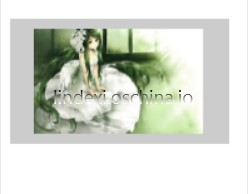
按钮无法使用时的图片

请使用 DataTriggerBehavior 的Binding 连到需要修改的属性,在 Value 判断他的值。
然后可以在得到的值判断,修改透明
可以看到使用方法和动画一样
如果使用 MVVM 的话,可以把透明绑到一个属性,通过返回来设置,如果按钮有 IsMyButtonEnabled 那么可以使用下面的代码绑定透明,因为很简单我就不说啦。
return IsMyButtonEnabled ? 1.0 : 0.5;
本文会经常更新,请阅读原文: https://blog.lindexi.com/post/%E5%A6%82%E4%BD%95%E5%9C%A8-UWP-%E4%BD%BF%E7%94%A8-wpf-%E7%9A%84-Trigger.html ,以避免陈旧错误知识的误导,同时有更好的阅读体验。
如果你想持续阅读我的最新博客,请点击 RSS 订阅,推荐使用RSS Stalker订阅博客,或者收藏我的博客导航
 本作品采用
知识共享署名-非商业性使用-相同方式共享 4.0 国际许可协议
进行许可。欢迎转载、使用、重新发布,但务必保留文章署名林德熙(包含链接:
https://blog.lindexi.com
),不得用于商业目的,基于本文修改后的作品务必以相同的许可发布。如有任何疑问,请
与我联系
。
本作品采用
知识共享署名-非商业性使用-相同方式共享 4.0 国际许可协议
进行许可。欢迎转载、使用、重新发布,但务必保留文章署名林德熙(包含链接:
https://blog.lindexi.com
),不得用于商业目的,基于本文修改后的作品务必以相同的许可发布。如有任何疑问,请
与我联系
。
无盈利,不卖课,做纯粹的技术博客
以下是广告时间
推荐关注 Edi.Wang 的公众号

欢迎进入 Eleven 老师组建的 .NET 社区

以上广告全是友情推广,无盈利

